Si no es troba un controlador de ratolí adequat o actualitzat a Windows, es pot produir un problema de reconeixement del ratolí.
En aquest bloc, descriurem com reinstal·lar els controladors del ratolí per a Windows
Com tornar a instal·lar els controladors del ratolí per a Windows 11, 10 i 7 automàticament?
Per reinstal·lar automàticament els controladors del ratolí per a Windows 10, 11 i 7, desinstal·leu el controlador del ratolí instal·lat actualment i torneu-lo a instal·lar automàticament en reiniciar el sistema. Per a la il·lustració, mireu els passos proporcionats.
Pas 1: obriu l'eina Gestor de dispositius
Navegueu a la ' Gestor de dispositius ” mitjançant el menú Inici de Windows:
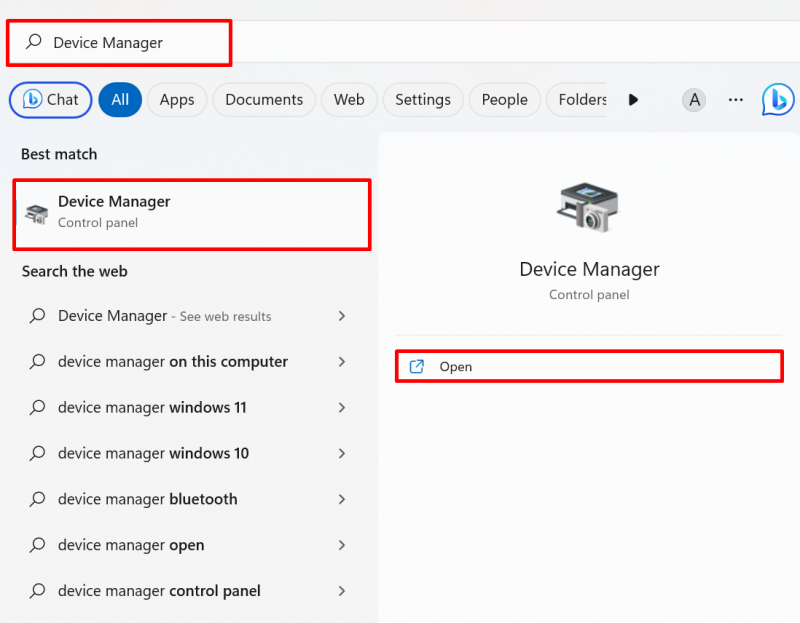
Pas 2: desinstal·leu el controlador del ratolí
Feu clic al controlador del ratolí que heu de tornar a instal·lar des del ' Ratolins i altres dispositius apuntadors ' menú desplegable:
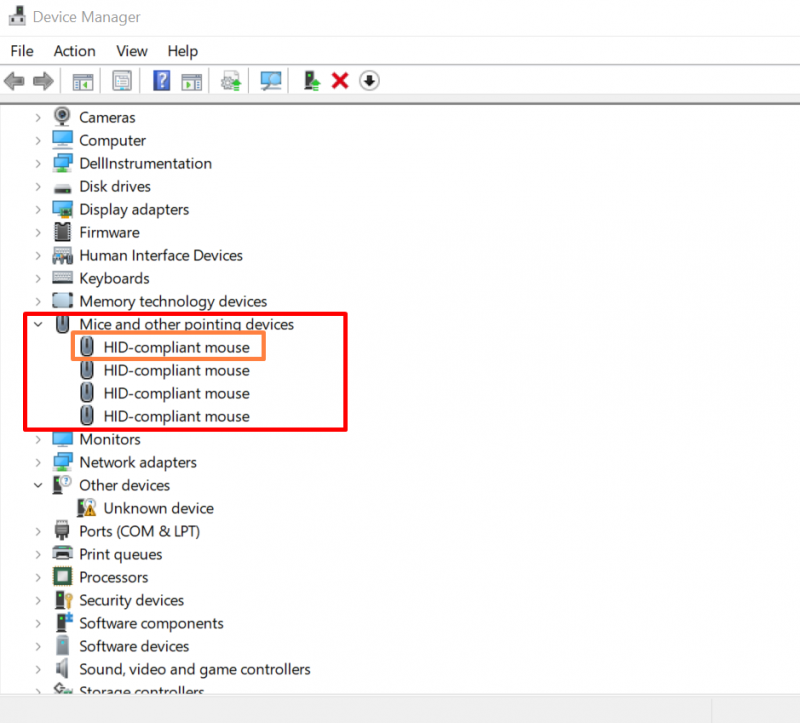
Des del ' Conductor ', premeu el botó ' ressaltat Desinstal·leu el controlador ” per desinstal·lar el controlador del ratolí:
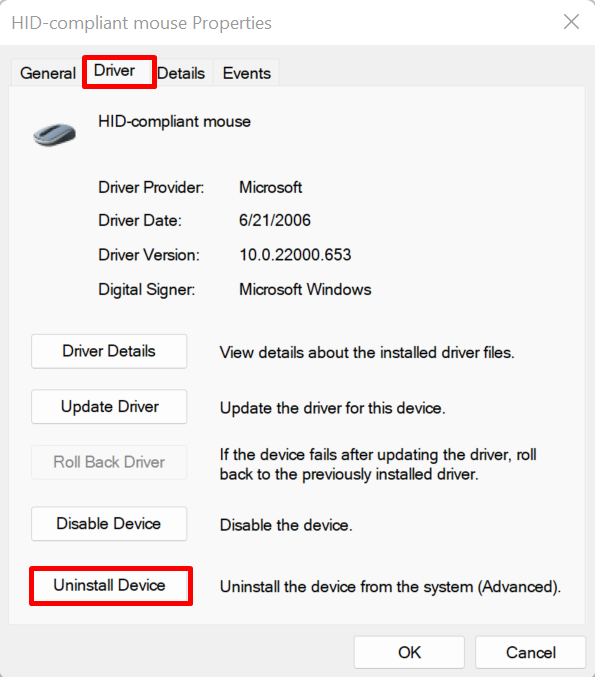
La finestra de confirmació apareixerà a la pantalla. Premeu el ' Desinstal·la ” per desinstal·lar el controlador del ratolí del sistema:
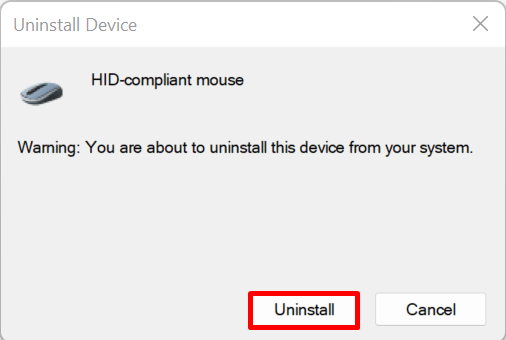
Després d'això, reinicieu l'ordinador i torneu a instal·lar el controlador del ratolí automàticament a Windows Start.
Com tornar a instal·lar els controladors del ratolí per a Windows 11, 10 i 7 manualment?
Per tornar a instal·lar el controlador del ratolí per a Windows 11, 10 i 7 manualment des del lloc web del fabricant del dispositiu o del maquinari, seguiu els passos indicats.
Pas 1: obriu el lloc web del fabricant del dispositiu
Primer, visiteu el lloc oficial del fabricant del vostre sistema, com ara Dell, Lenovo i HP. Proporcioneu el vostre model de sistema per accedir als controladors del ratolí segons la construcció del sistema:
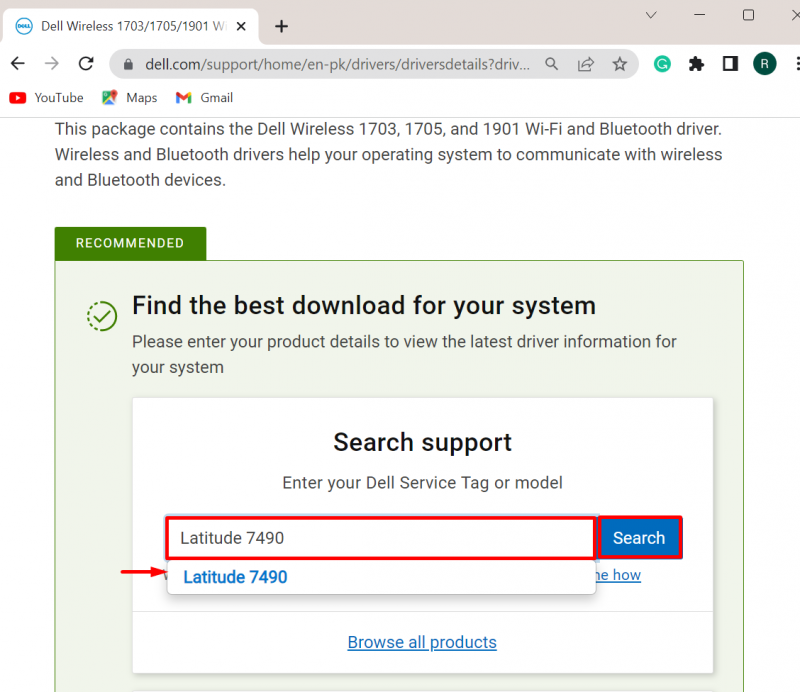
Pas 2: cerqueu el controlador del ratolí
A continuació, premeu ' Cerca controladors ”menú desplegable per actualitzar o reinstal·lar el controlador manualment:
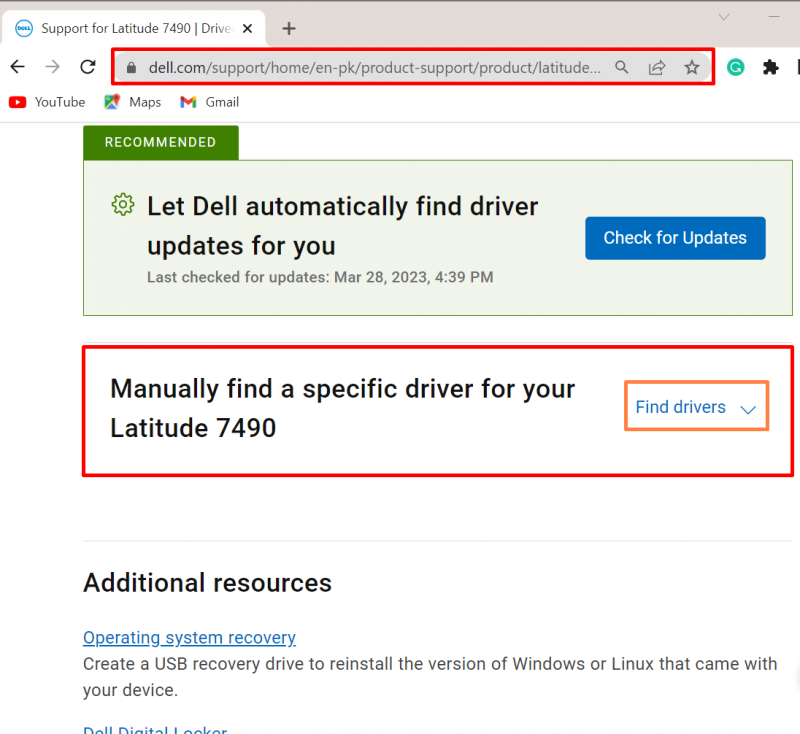
Després d'això, proporcioneu la paraula clau per cercar el controlador i també proporcioneu la versió del sistema operatiu Windows. Per exemple, hem cercat el ' Controlador de ratolí ” per a Windows 11:
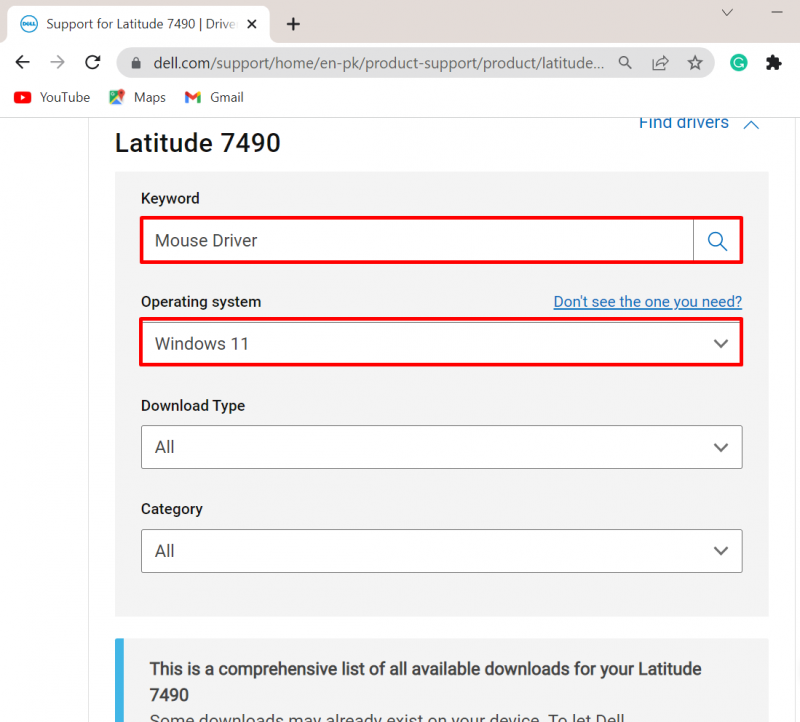
Pas 3: Baixeu el controlador del ratolí
A continuació, desplaceu-vos cap avall i baixeu el controlador necessari al sistema prement ' descarregar botó ”:
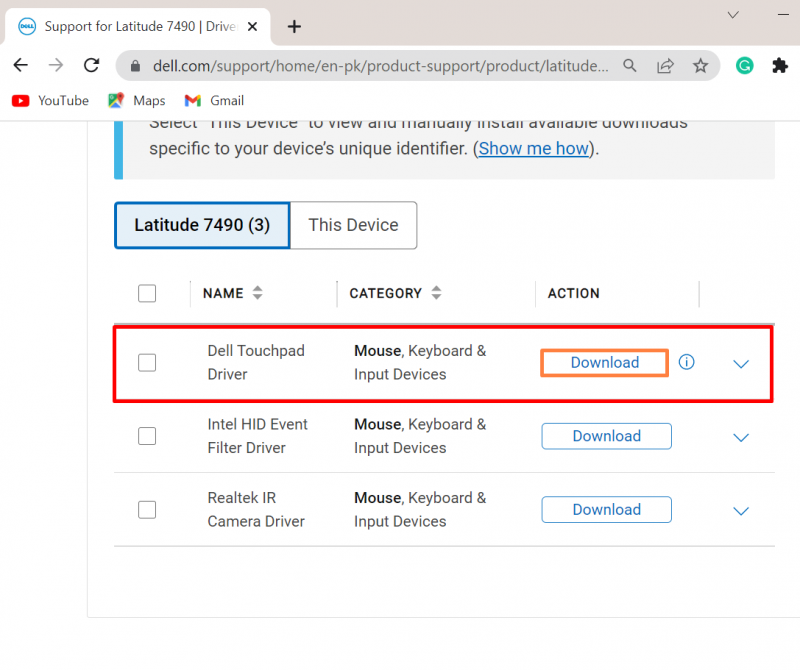
Pas 4: instal·leu el controlador del ratolí
Després d'això, navegueu a ' Descàrregues ”, feu doble clic a l'instal·lador del controlador del ratolí per instal·lar el controlador a Windows:
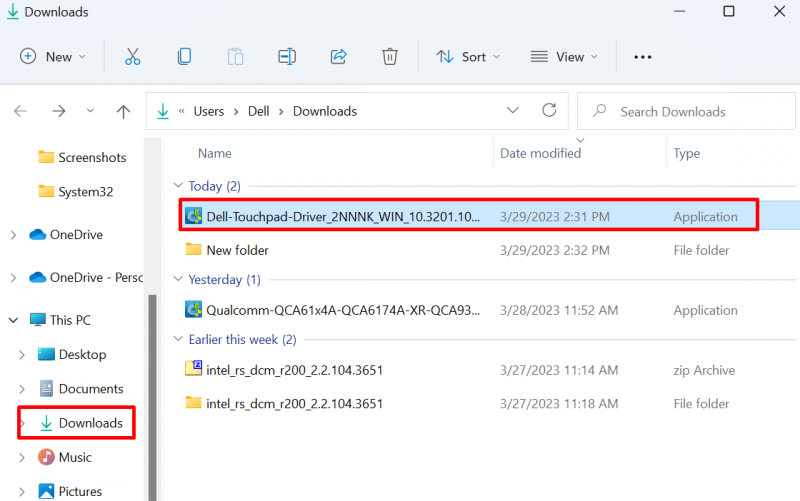
Premeu el ' INSTAL·LA ” per instal·lar el controlador del ratolí al sistema:
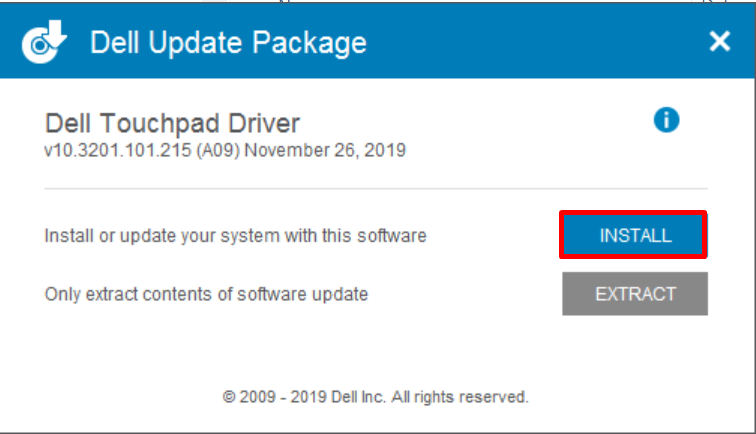
Es tracta de reinstal·lar els controladors del ratolí per a Windows.
Conclusió
Els controladors del ratolí de Windows es poden reinstal·lar automàticament i manualment. Per reinstal·lar automàticament el controlador del ratolí, primer, aneu a l'eina Gestor de dispositius, seleccioneu el controlador i premeu el botó ' Desinstal·leu el controlador botó ' del ' Conductor ” menú. Després d'això, reinicieu la finestra per reinstal·lar el controlador automàticament. Per instal·lar el controlador del ratolí manualment, aneu al dispositiu del fabricant del dispositiu. A continuació, cerqueu i descarregueu el controlador necessari a Windows. Aquest escrit ha proporcionat els mètodes per reinstal·lar els controladors del ratolí a Windows.